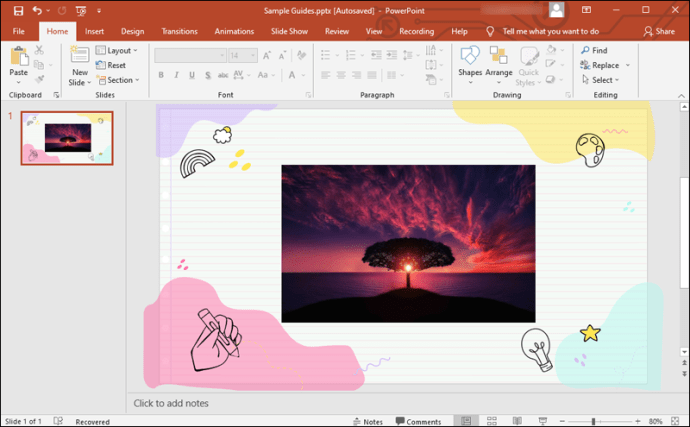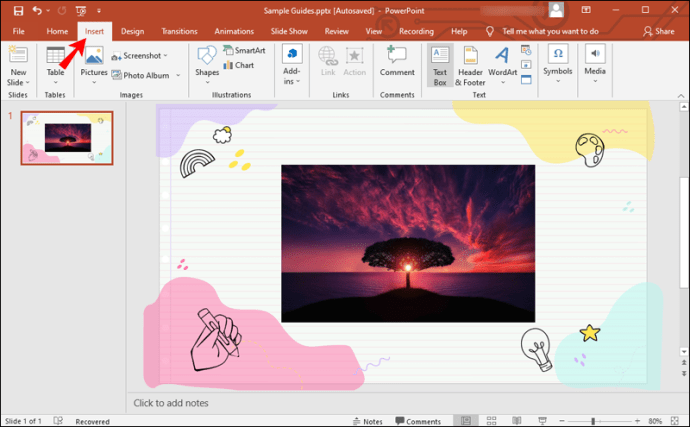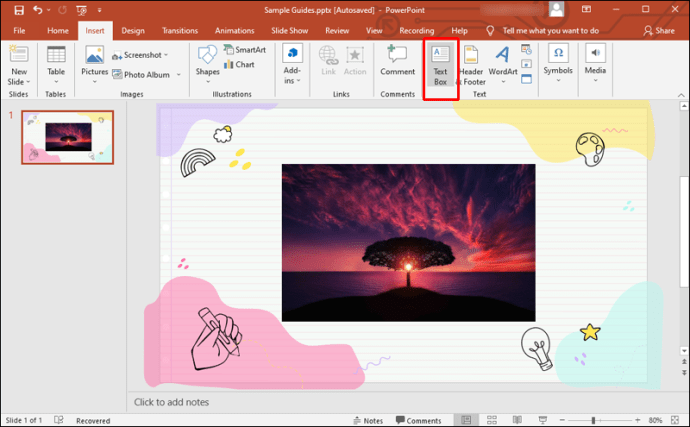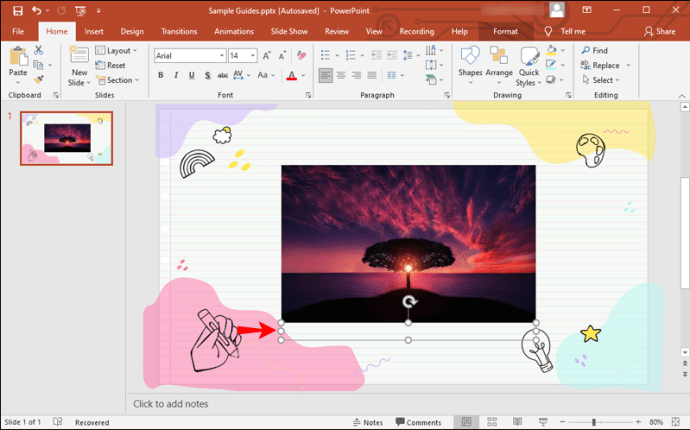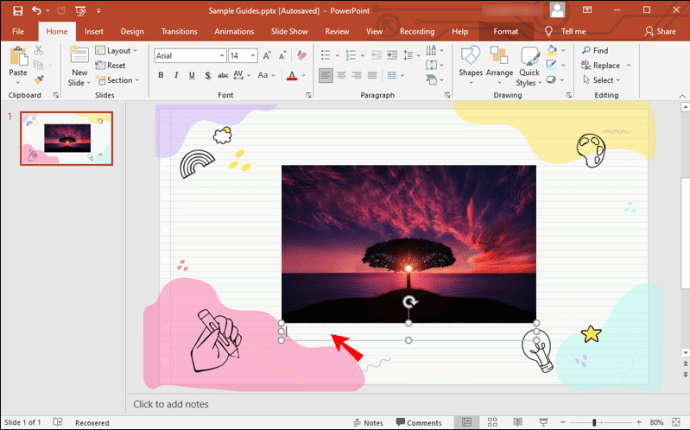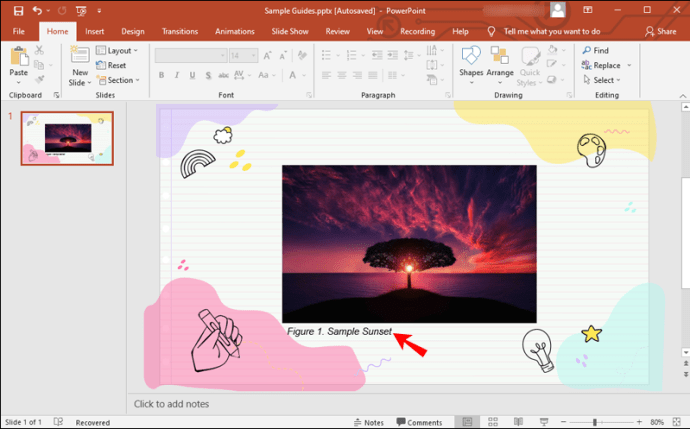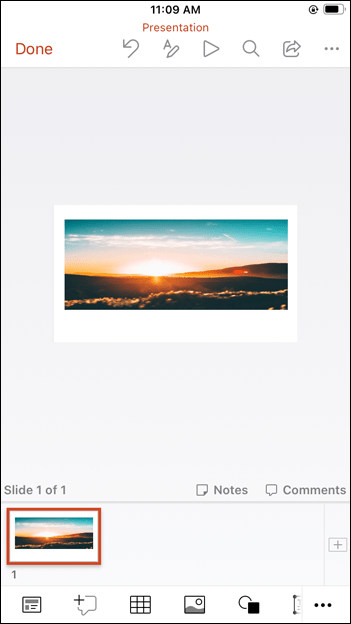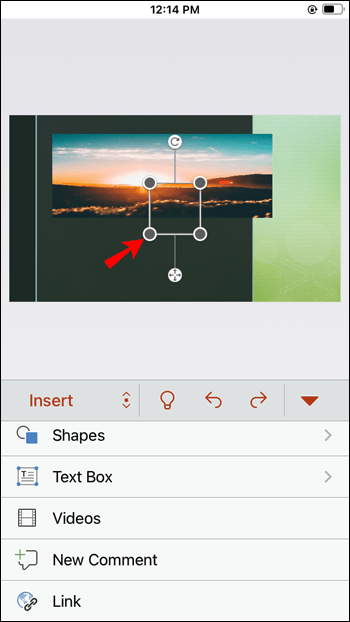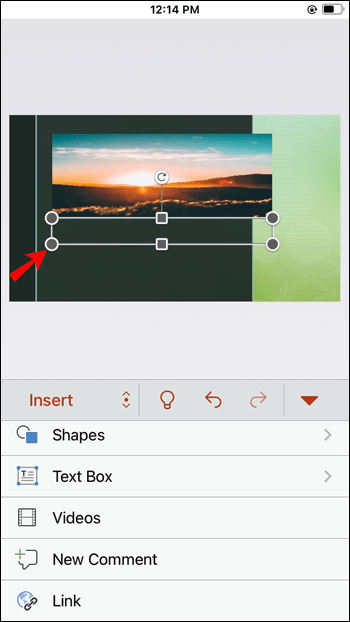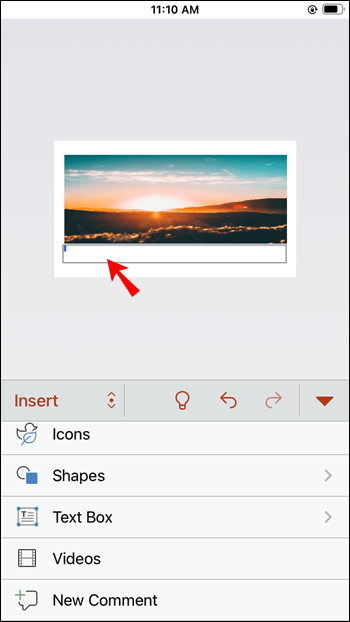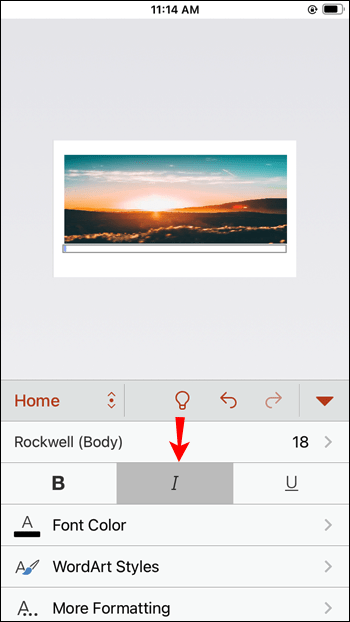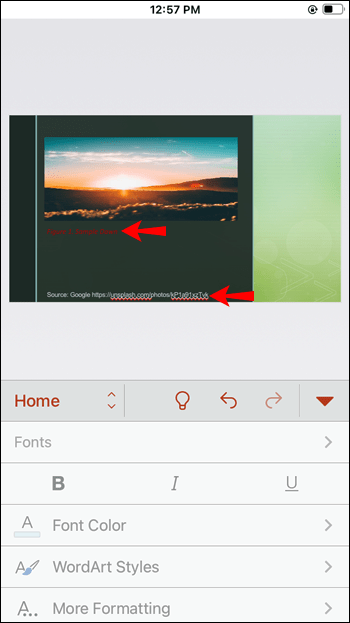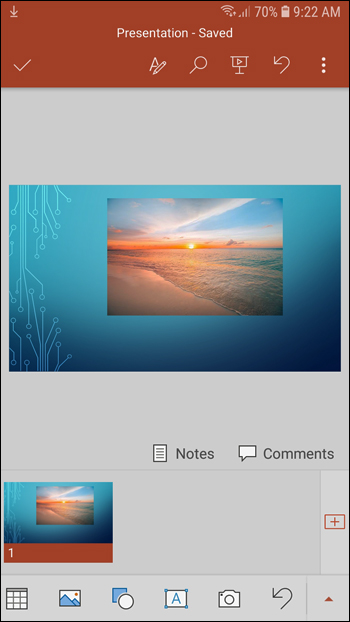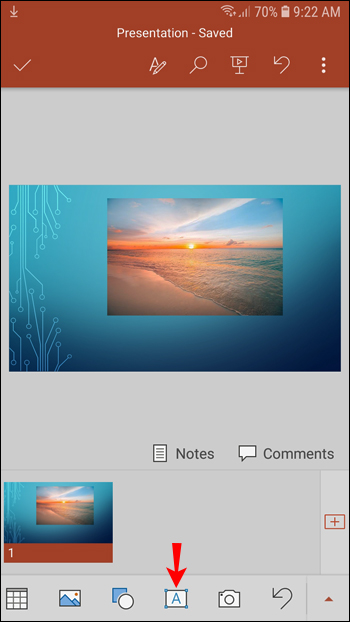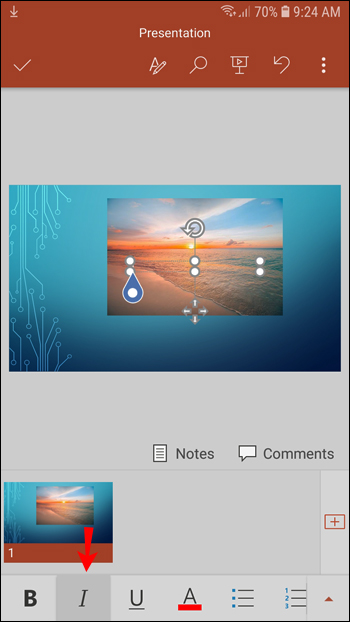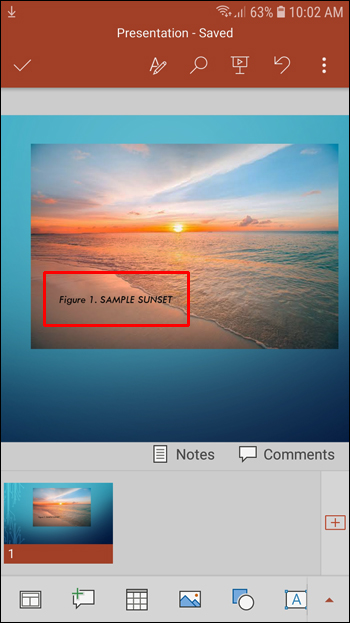గ్రాఫిక్స్ మరియు చిత్రాలు ప్రదర్శనను మరింత ప్రభావవంతంగా చేయగలవు. అదృష్టవశాత్తూ, మీరు ఈ ప్రయోజనం కోసం ఉపయోగించగల అద్భుతమైన చిత్రాలతో ఇంటర్నెట్ నిండి ఉంది, కానీ అవన్నీ ఉపయోగించడానికి ఉచితం కాదు.

మీరు మీ ప్రెజెంటేషన్లో లైసెన్స్ పొందిన చిత్రాన్ని చొప్పించాలని నిర్ణయించుకున్నప్పుడు, దాని మూలాన్ని మరియు దాని సృష్టికర్తను పేర్కొనడం అవసరం.
ఈ కథనంలో, మీ ప్రెజెంటేషన్లలో చిత్రాలను ఉదహరించడం ఎందుకు ముఖ్యమో మీరు కనుగొంటారు మరియు దీన్ని ఎలా సరిగ్గా చేయాలో నేర్చుకుంటారు.
చిత్రాన్ని ఎందుకు ఉదహరించాలి?
చిత్రం ఆన్లైన్లో అందుబాటులో ఉన్నందున, అది ఉపయోగించడానికి ఉచితం అని కాదు. వాస్తవానికి, అనుమతి లేకుండా ఉపయోగించినట్లయితే చిత్రం యొక్క రచయిత లేదా కాపీరైట్ హోల్డర్ వారి పనిని తీసివేయమని డిమాండ్ చేయవచ్చు. కాపీరైట్ చట్టాల ప్రకారం, ఉపయోగం కోసం ఆమోదించబడినంత వరకు చిత్రాలను డౌన్లోడ్ చేయడం మరియు ఉపయోగించడం చట్టవిరుద్ధం. మరియు కేవలం సోర్స్ పేజీకి లింక్ను అందించడం వలన సమస్య పరిష్కరించబడదు. అందుకే సరైన ఉదహరించడం ముఖ్యం.
APA వర్సెస్ ఎమ్మెల్యే వర్సెస్ చికాగో స్టైల్
చిత్రాలను ఉదహరించడంలో అనేక శైలులు ఉన్నాయి. వాటిలో అన్ని సూచనలు మరియు వచన అనులేఖనాలు ఉన్నాయి, కానీ అవి ఫార్మాట్ వారీగా మారుతూ ఉంటాయి. అత్యంత సాధారణ శైలుల కోసం ఇక్కడ అనులేఖన మరియు సూచన ఫార్మాట్లు ఉన్నాయి:
APA శైలి:
టెక్స్ట్లో అందించిన అనులేఖనంలో రచయిత యొక్క చివరి పేరు మరియు చిత్రం బ్రాకెట్లలో ప్రచురించబడిన సంవత్సరం, అంటే (రచయిత, సంవత్సరం) ఉండాలి.
సూచన వీటిని కలిగి ఉండాలి:
- రచయిత చివరి పేరు మరియు మొదటి పేరు, కామాతో వేరు చేయబడింది;
- బ్రాకెట్లలో ప్రచురించిన సంవత్సరం;
- చిత్రం యొక్క శీర్షిక మరియు, చదరపు బ్రాకెట్లలో, దాని ఆకృతి;
- చిత్రం తీసిన వెబ్సైట్ పేరు;
- URL.
అన్ని పాయింట్లను ఫుల్ స్టాప్తో విభజించాలి.
ఎమ్మెల్యే శైలి:
టెక్స్ట్లోని అనులేఖనం బ్రాకెట్లలో రచయిత యొక్క చివరి పేరును మాత్రమే కలిగి ఉంటుంది.
సూచన ఇలా ఉండాలి:
- రచయిత చివరి పేరు, కామా, ఆపై మొదటి పేరు;
- కొటేషన్ గుర్తులలో చిత్ర శీర్షిక;
- సైట్ పేరు, వ్రాయబడింది ఇటాలిక్స్, అనులేఖన తేదీ (DD-నెల-YYYY ఆకృతిలో), మరియు URL, అన్నీ కామాలతో వేరు చేయబడతాయి.
చికాగో శైలి:
చికాగో స్టైల్కి రిఫరెన్స్ ఎంట్రీ అవసరం ఉండకపోవచ్చు - టెక్స్ట్లో ఉల్లేఖనం సరిపోవచ్చు. అయితే, మీరు పూర్తి అనులేఖనాన్ని చొప్పించవలసి వస్తే, ఎంట్రీలో ఇవి ఉంటాయి:
- రచయిత యొక్క చివరి మరియు మొదటి పేరు, కామాతో అంతరాయం కలిగించబడింది;
- లో చిత్రం యొక్క శీర్షిక ఇటాలిక్స్;
- నెల-DD, YYYY ఆకృతిలో తేదీ;
- చిత్ర ఆకృతి;
- సైట్ పేరు మరియు URL, మధ్యలో కామాతో.
మీరు ప్రతి పాయింట్ను ఫుల్ స్టాప్తో వేరు చేయాలి.
ఇప్పుడు మీరు విభిన్న అనులేఖన శైలులను అర్థం చేసుకున్నారు మరియు అవి ఎలా కనిపించాలి, మీరు వివిధ పరికరాలలో ఫోటోను ఎలా ఉదహరిస్తారు.
Windows PCలో PowerPointలో ఫోటోను ఎలా ఉదహరించాలి
Windows PCలో, మీరు డెస్క్టాప్ లేదా ఆన్లైన్ పవర్పాయింట్ వెర్షన్ను ఉపయోగించవచ్చు. అనులేఖనాలను చొప్పించే పద్ధతి ఒకే విధంగా ఉంటుంది:
- మీరు ఉదహరించాల్సిన ఫోటో ఉన్న స్లయిడ్కి వెళ్లండి.
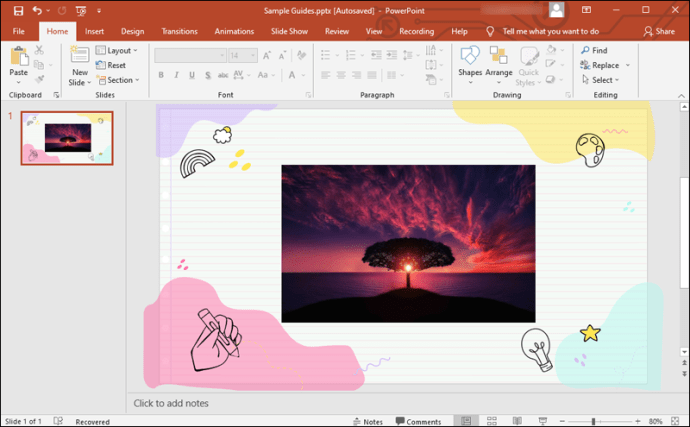
- మెను బార్లో "ఇన్సర్ట్" పై క్లిక్ చేయండి.
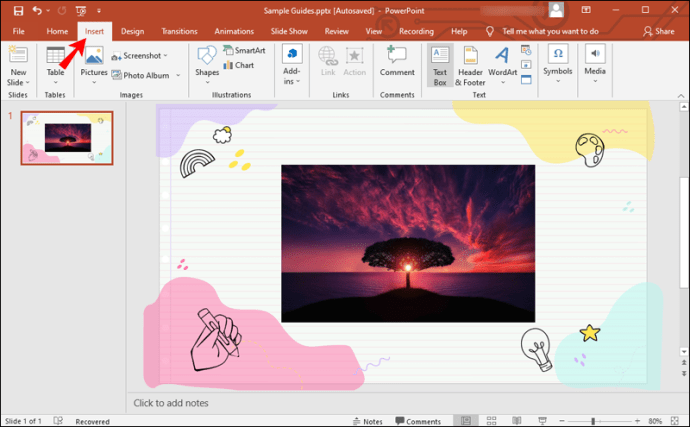
- మెను దిగువన ఉన్న టూల్బార్లో, “టెక్స్ట్ బాక్స్”పై క్లిక్ చేయండి.
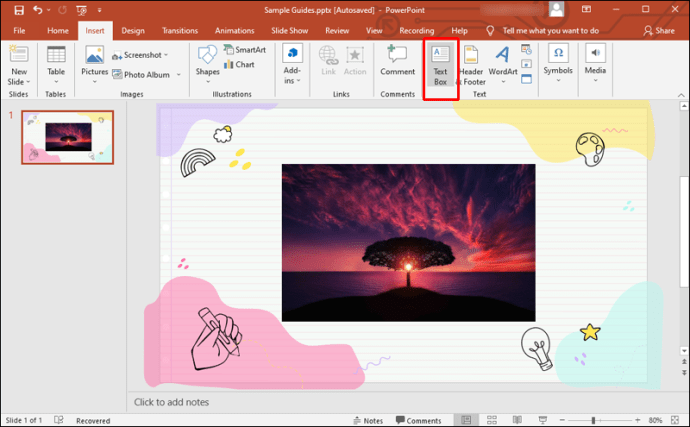
- పెట్టెను సృష్టించడానికి ఫోటో కింద క్లిక్ చేసి లాగండి. మీరు ఆ పెట్టెలో అనులేఖనాన్ని చొప్పించండి.
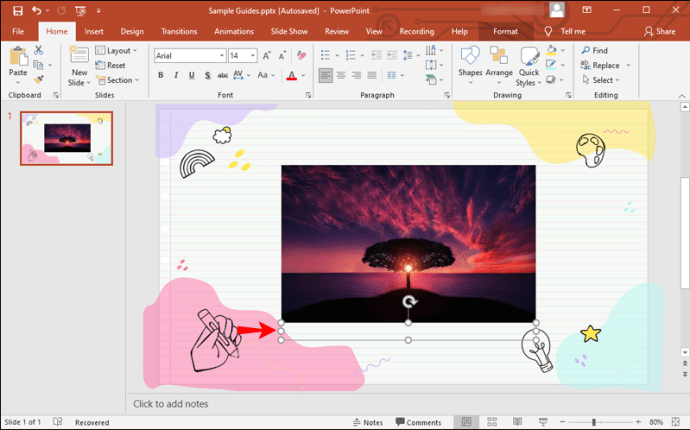
- రాయడం ప్రారంభించడానికి బాక్స్ లోపల రెండుసార్లు క్లిక్ చేయండి.
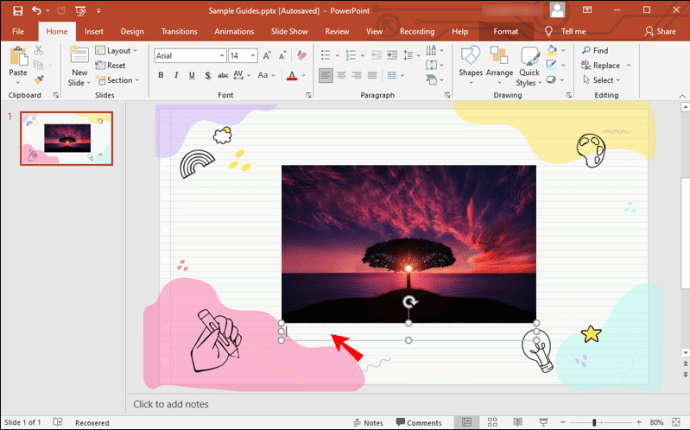
- "ని ఎంచుకోవడం ద్వారా ఫాంట్ ఇటాలిక్ చేయండినేను” "ఫాంట్" క్రింద బటన్ లేదా మీ కీబోర్డ్లో Ctrl+i నొక్కండి.
- టైప్ చేయండి "
మూర్తి 1.”, ఫోటోను వివరించే చిన్న వాక్యం తర్వాత. చివరగా, మీరు ఎంచుకున్న శైలికి అనుగుణంగా సూచన వచనాన్ని టైప్ చేయండి. మొత్తం వచనం ఇటాలిక్లో ఉండాలని గుర్తుంచుకోండి.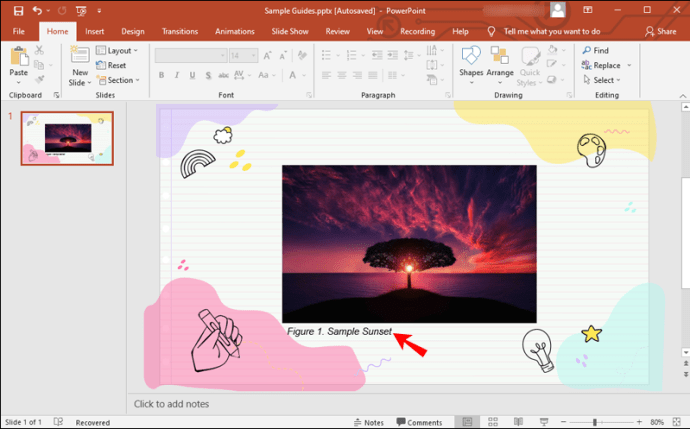
Macలో PowerPointలో ఫోటోను ఎలా ఉదహరించాలి
Macలో ఫోటోను ఉదహరించడానికి, ఈ పద్ధతిని అనుసరించండి:
- ఫోటోను కలిగి ఉన్న స్లయిడ్లో ఉన్నప్పుడు, "ఇన్సర్ట్" మెనుని తెరవండి.
- మెనులో, "టెక్స్ట్ బాక్స్" పై క్లిక్ చేయండి.
- మీరు టెక్స్ట్ బాక్స్ కనిపించడాన్ని చూస్తారు. దాన్ని ఫోటో కిందకు లాగండి. పెట్టె పరిమాణం గురించి చింతించకండి - మీరు అనులేఖనాన్ని సృష్టించిన తర్వాత దాన్ని మార్చగలరు.
- పెట్టెపై రెండుసార్లు క్లిక్ చేయండి మరియు లోపల మెరిసే కర్సర్ కనిపిస్తుంది.
- క్లిక్ చేయండి"నేను” ఫాంట్ రకం డ్రాప్-డౌన్ మెను క్రింద ఉన్న చిహ్నం లేదా టెక్స్ట్ ఇటాలిక్ చేయడానికి కీబోర్డ్పై కమాండ్+i నొక్కండి.
- టైప్ చేయండి
"మూర్తి 1.", ఆపై ఫోటో యొక్క వివరణను ఒక వాక్యంలో వ్రాయండి. ఆ తర్వాత, మీకు నచ్చిన శైలిలో సూచనను చొప్పించండి.
ఐప్యాడ్లో పవర్పాయింట్లో ఫోటోను ఎలా ఉదహరించాలి
ఐప్యాడ్లో ఫోటోలను ఉదహరించడం సాపేక్షంగా సరళమైన పద్ధతిని అనుసరిస్తుంది:
- మీరు మీ ప్రెజెంటేషన్ను తెరిచినప్పుడు, మీరు ఉదహరించాలనుకుంటున్న ఫోటో ఉన్న స్లయిడ్కు నావిగేట్ చేయండి.
- "చొప్పించు" లేదా "హోమ్" నొక్కండి.
- "టెక్స్ట్ బాక్స్" ఎంపికను ఎంచుకోండి.
- ఫోటో కింద ఉన్న పెట్టెను నొక్కండి మరియు లాగండి.
- పెట్టె స్థానంలో ఉన్న తర్వాత, దాన్ని మళ్లీ నొక్కండి. మీరు మెను కనిపించడాన్ని చూస్తారు. "వచనాన్ని సవరించు" ఎంచుకోండి.
- "పై నొక్కడం ద్వారా వచనాన్ని ఇటాలిక్ చేయండిI"హోమ్" క్రింద ఉన్న బటన్
- అనులేఖనాన్ని టైప్ చేయడం ప్రారంభించండి. మొదట, నమోదు చేయండి
"మూర్తి 1.", ఫోటో యొక్క చిన్న వివరణతో దానిని అనుసరించండి మరియు చివరగా, మీరు ఎంచుకున్న శైలిలో సూచనను వ్రాయండి.
ఐఫోన్ యాప్లో పవర్పాయింట్లో ఫోటోను ఎలా ఉదహరించాలి
మీరు iPadకి వర్తించే అదే పద్ధతిని ఉపయోగించి మీ iPhoneలో PowerPointలో ఫోటోను ఉదహరించవచ్చు:
- మీ ఫోన్లో PowerPoint యాప్ని తెరిచి, మీ ప్రెజెంటేషన్ను నమోదు చేయండి మరియు ఫోటోతో కూడిన స్లయిడ్ను కనుగొనండి.
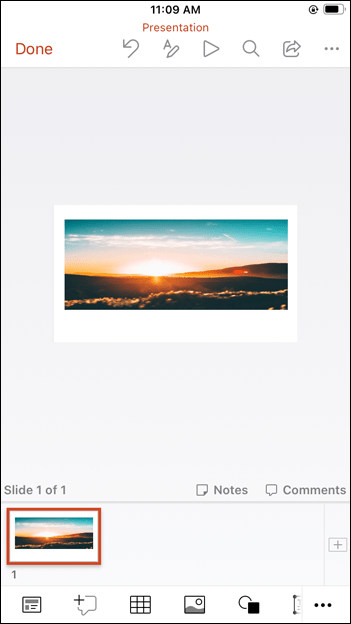
- "హోమ్" లేదా "ఇన్సర్ట్" మెను నుండి, "టెక్స్ట్ బాక్స్" ఎంచుకోండి.
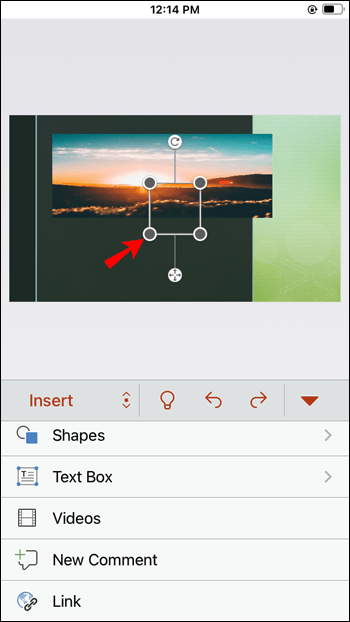
- బాక్స్ను నొక్కడం మరియు లాగడం ద్వారా ఫోటో కింద కొత్త టెక్స్ట్ బాక్స్ను ఉంచండి.
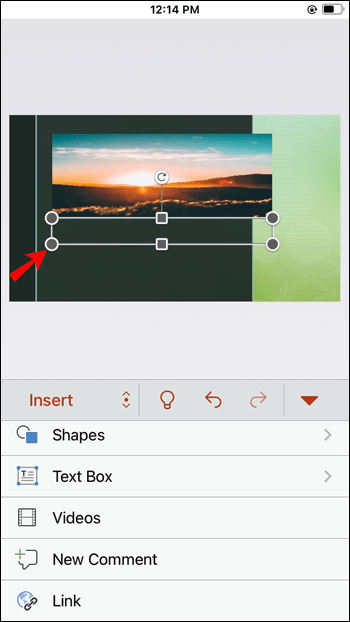
- పెట్టె సరైన స్థానంలో ఉన్నప్పుడు, దానిపై మళ్లీ నొక్కండి. అప్పుడు, పాప్ అప్ మెనులో "వచనాన్ని సవరించు" నొక్కండి.
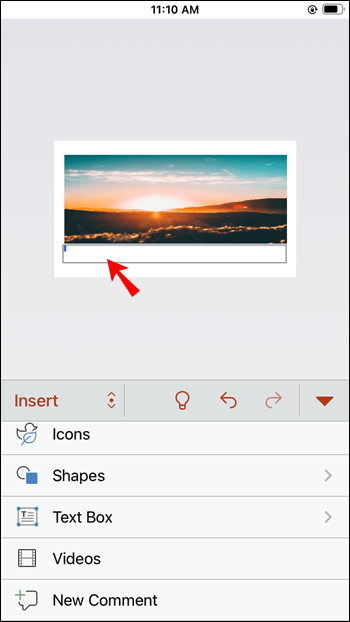
- నొక్కండి"Iఇటాలిక్ ఫాంట్ని సక్రియం చేయడానికి “హోమ్” మెనులో ” చిహ్నం.
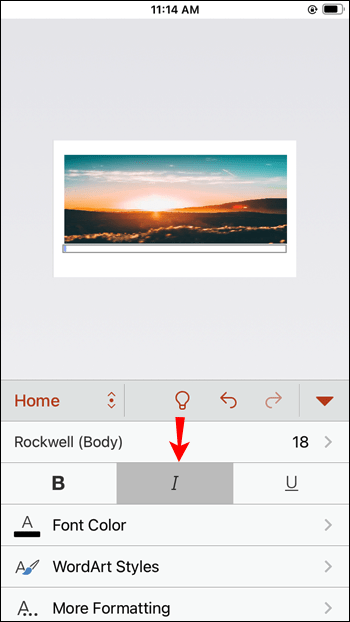
- టైప్ చేయండి
"మూర్తి 1."టెక్స్ట్ బాక్స్లో. ఆపై, ఫోటోను వివరించే వాక్యాన్ని చొప్పించండి మరియు ఆ తర్వాత, APA, MLA లేదా చికాగో శైలిని అనుసరించి అనులేఖన సూచన.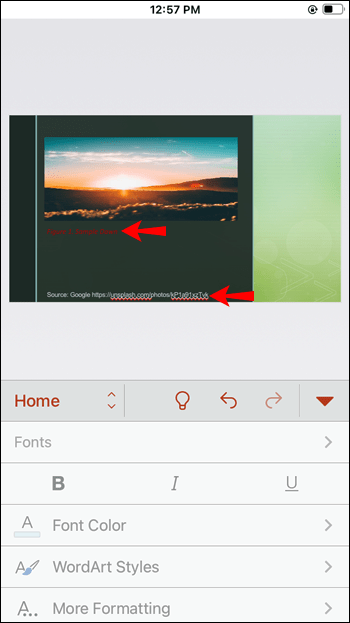
ఆండ్రాయిడ్ యాప్లో పవర్పాయింట్లో ఫోటోను ఎలా ఉదహరించాలి
Android యాప్లో ఫోటోను ఉదహరించడానికి, ఈ దశలను అనుసరించండి:
- యాప్ని మరియు సంబంధిత ప్రెజెంటేషన్ని తెరిచి, మీరు ఉదహరించాల్సిన ఫోటోతో స్లయిడ్కి నావిగేట్ చేయండి.
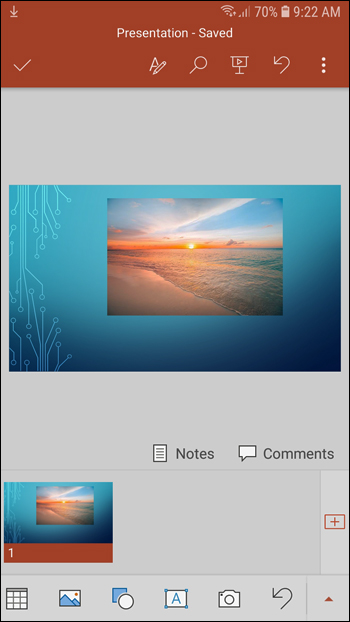
- మీరు స్క్రీన్ దిగువన టూల్బార్ని చూస్తారు. దీర్ఘచతురస్రాకారంలో A అక్షరంతో ఉన్న చిహ్నాన్ని కనుగొని, నొక్కండి - ఇది టెక్స్ట్ బాక్స్ను రూపొందించడానికి బటన్.
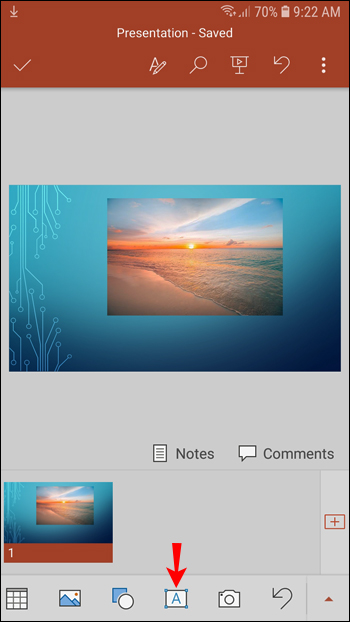
- స్లయిడ్ మధ్యలో టెక్స్ట్ బాక్స్ కనిపిస్తుంది. రాయడం ప్రారంభించడానికి బాక్స్ లోపల నొక్కండి.

- వర్చువల్ కీబోర్డ్ పైన వేరే టూల్ బార్ కనిపిస్తుంది. "ని నొక్కండిI” మీ వచనాన్ని ఇటాలిక్గా చేయడానికి ఈ టూల్బార్లోని బటన్ను నొక్కండి.
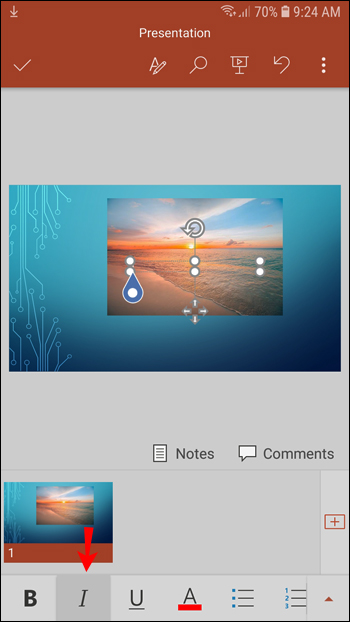
- దీనితో అనులేఖనాన్ని ప్రారంభించండి
"మూర్తి 1."చిన్న ఫోటో వివరణతో దీన్ని అనుసరించండి, ఆపై తగిన ఉల్లేఖన శైలిని ఉపయోగించి సూచనను వ్రాయండి.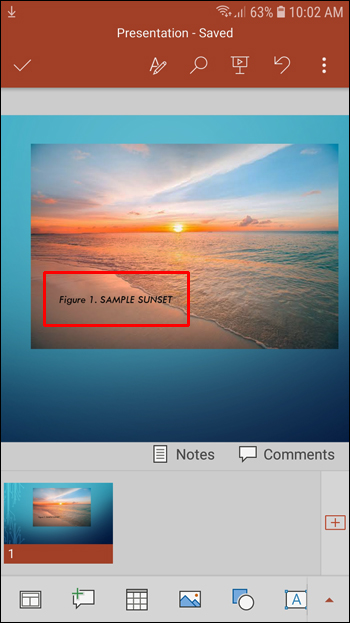
మీ ప్రెజెంటేషన్లలో చిత్రాలను సరైన మార్గంలో ఉపయోగించండి
మీ PowerPoint ప్రెజెంటేషన్లలో ఫోటోలను ఉదహరించడం వలన ఎక్కువ పని అవసరం లేదు, కానీ ఇది ప్రదర్శనను మరింత నైతికంగా మరియు వృత్తిపరంగా చేస్తుంది. దానితో పాటు, మీరు ఉపయోగించే ఫోటోలను సరిగ్గా ఉదహరిస్తే మీరు కాపీరైట్ సమస్యలను నివారించవచ్చు.
ఇప్పుడు మీరు సరైన అనులేఖనాలను ఎలా చొప్పించాలో నేర్చుకున్నారు, మీరు ఇలస్ట్రేటివ్ ఫోటోల సహాయంతో సమర్థవంతమైన మరియు ఆసక్తికరమైన ప్రదర్శనను సృష్టించవచ్చు. సాధ్యమైనంత ఉత్తమమైన చిత్రాలను ఎంచుకోవడం మాత్రమే మిగిలి ఉంది మరియు మీ ప్రెజెంటేషన్ వెంటనే మెరుగుపరచబడుతుంది.
మీరు పవర్పాయింట్లో ఫోటోలను విజయవంతంగా ఉదహరించగలిగారా? మీరు ఏ ఉల్లేఖన శైలిని ఉపయోగించారు? దిగువ వ్యాఖ్యల విభాగంలో మాకు చెప్పండి.